Zsynchronizuj swoją bibliotekę muzyczną iTunes z Androidem: 5 łatwych sposobów
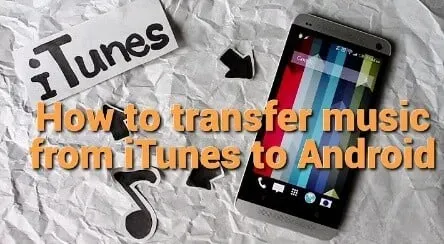
Czy jesteś aktywnym użytkownikiem iTunes i chcesz zsynchronizować swoją bibliotekę muzyczną iTunes z Androidem? iTunes firmy Apple jest jednym z popularnych sposobów dla użytkowników, którzy chcą przechowywać swoją kolekcję muzyczną iTunes na swoim dysku twardym.
Ale czasami użytkownikom Androida trudno będzie zsynchronizować bibliotekę muzyczną iTunes z Androidem, ponieważ jest to preferowane przez użytkowników iPhone’a i Maca.
Nie martw się. Mamy cię w zasięgu ręki. W prostych krokach możesz łatwo zsynchronizować swoją bibliotekę iTunes z systemem Android. Postępuj zgodnie z tym artykułem, aby dowiedzieć się, jak zsynchronizować bibliotekę muzyczną iTunes z systemem Android.
Metody synchronizacji biblioteki muzycznej iTunes z systemem Android
- Muzyka z Youtube
- Muzyka Apple
- Kabel USB
- aplikacja iSync
- Aplikacja Double Twist
Sposoby synchronizacji biblioteki muzycznej iTunes z systemem Android
1. Muzyka w YouTube
Dzięki YouTube Music możesz łatwo zsynchronizować całą bibliotekę muzyczną iTunes i słuchać jej gdziekolwiek jesteś. Jest uważany za jeden z najłatwiejszych sposobów synchronizacji biblioteki muzycznej iTunes z Androidem. Wcześniej musisz mieć pewne wymagania.
Aby przeprowadzić początkową konfigurację, musisz mieć prawidłowe połączenie z Internetem. Pomocne byłoby również posiadanie danych do odtwarzania muzyki, ponieważ muzyka będzie przechowywana w chmurze. Najlepsze jest to, że możesz pobierać utwory do odtwarzania lokalnie. Wykonaj poniższe czynności, aby zsynchronizować albumy biblioteki muzycznej iTunes z systemem Android z muzyką YouTube.
- Przejdź do witryny muzycznej YouTube i zaloguj się na swoje konto.
- W prawym górnym rogu kliknij swoje zdjęcie profilowe.
- Kliknij pobierz muzykę.
- Domyślna lokalizacja przechowywania plików w iTunes to „Muzyka”-> „iTunes”-> „iTunes Media”-> „Muzyka”.
- Przejdź tam i wybierz pliki, które chcesz przenieść.
- Masz również możliwość znalezienia określonych utworów przechowywanych lokalnie w iTunes. Obok piosenki zobaczysz menu składające się z trzech kropek. Kliknij to, aby przenieść utwór.
- Teraz wybierz utwory, które chcesz przenieść do YouTube Music. Kliknij Otwórz.
- Utwory zostaną przesłane do biblioteki muzycznej YouTube. Teraz możesz cieszyć się piosenkami.
2. Muzyka Apple
Apple Music to świetna opcja dla użytkowników, którzy nie chcą całkowicie rezygnować z systemu Apple. Usługę Apple Music można pobrać ze sklepu Google Play. Działa to również jak muzyka YouTube i umożliwia strumieniowe przesyłanie całego zestawu bibliotek. Wszystko, co musisz zrobić, to zalogować się na swoje konto Apple z dowolnego urządzenia.
Dzięki Apple Music możesz uzyskać dostęp do ponad 50 milionów utworów i tworzyć wyselekcjonowane listy odtwarzania. Ale wadą jest to, że nie ma darmowej wersji, takiej jak Spotify. Wykonaj poniższe czynności, aby zsynchronizować bibliotekę muzyczną iTunes z systemem Android za pomocą Apple Music.
- Przejdź do oficjalnej witryny Apple Music i zaloguj się na swoje konto.
- Kliknij edytuj i ustawienia.
- Kliknij kartę Ogólne. Włącz bibliotekę muzyczną iCloud. Kliknij OK. Ta opcja nie będzie dostępna dla użytkowników, którzy nie mają subskrypcji Apple Music.
- Teraz pobierz aplikację Apple Music na swój telefon z Androidem.
- Zaloguj się do swojego konta Apple. Teraz możesz przesyłać strumieniowo swoją bibliotekę muzyczną iTunes.
3. Kabel USB
Jest to jeden z najmniej technicznych sposobów synchronizacji biblioteki muzycznej iTunes z Androidem. Tutaj musisz skopiować je ręcznie. Byłoby miło, gdybyś miał kabel USB, telefon, komputer i trochę cierpliwości. Wykonaj poniższe czynności, aby zsynchronizować bibliotekę muzyczną iTunes z systemem Android za pomocą kabla USB.
- Utwórz nowy folder na komputerze lub laptopie.
- Folder i pliki iTunes są przechowywane w folderze „Muzyka”-> „iTunes”-> „iTunes media”. Możesz znaleźć utwory, które chcesz przenieść.
- Masz również możliwość znalezienia określonych utworów przechowywanych lokalnie w iTunes. Obok piosenki zobaczysz menu składające się z trzech kropek. Kliknij to, aby przenieść utwór.
- Wybierz pliki i kliknij je prawym przyciskiem myszy. Kliknij opcję kopiowania.
- Przejdź do nowego folderu i kliknij go prawym przyciskiem myszy. Kliknij wklej.
- Teraz podłącz urządzenie z Androidem do laptopa za pomocą kabla USB. Czasami trzeba dostosować ustawienia telefonu, aby przesyłać pliki za pomocą urządzenia pamięci masowej USB.
- Zobaczysz te opcje w obszarze powiadomień.
- Przejdź do folderu, w którym przechowywane są pliki muzyczne. Wybierz utwory, które chcesz przenieść. Kliknij prawym przyciskiem myszy ten utwór i kliknij „Kopiuj”.
- Na telefonie z Androidem przejdź do folderu muzyki.
- Kliknij ten folder prawym przyciskiem myszy i kliknij Wklej.
- Teraz możesz cieszyć się muzyką na swoim telefonie z Androidem.
4. Aplikacja iSync
Istnieje wiele aplikacji do synchronizacji biblioteki muzycznej iTunes z systemem Android. Przetestowaliśmy i stwierdziliśmy, że iSyncr jest łatwy w użyciu i skuteczny. Wykonaj poniższe czynności, aby zsynchronizować bibliotekę muzyczną iTunes z systemem Android za pomocą aplikacji iSyncr.
- Pobierz aplikację iSyncr na urządzenie z systemem Android.
- Możesz też pobrać aplikację komputerową na laptopa lub komputer stacjonarny.
- Podłącz laptopa kablem USB i otwórz aplikację komputerową iSyncr.
- Otworzy się okno z prośbą o wybranie plików, które chcesz zsynchronizować z urządzeniem.
- Zaznacz pole obok iTunes. Kliknij synchronizację.
- Aplikacja iSyncr prześle pliki na telefon z Androidem.
- Po zakończeniu procesu kliknij Zakończ.
- Teraz możesz słuchać wybranych utworów.
5. Aplikacja Double Twist
Wykonaj poniższe czynności, aby zsynchronizować bibliotekę muzyczną iTunes z systemem Android za pomocą aplikacji DoubleTwist.
- Zainstaluj i uruchom aplikację Double Twist na swoim laptopie lub komputerze stacjonarnym.
- Teraz podłącz urządzenie z Androidem do laptopa. Upewnij się, że włączony jest tryb pamięci masowej USB.
- Rozpozna twoje urządzenie i rozpocznie uruchamianie okna synchronizacji.
- Przejdź do zakładki „Muzyka” na podwójnym skręcie. Oprócz synchronizowania muzyki zaznacz to pole. Wybierz sekcje, które chcesz wysłać do telefonu.
- W prawym dolnym rogu kliknij przycisk „Synchronizuj teraz”. Przeniesie muzykę na telefon z Androidem.
Wniosek
Mam nadzieję, że powyższe metody dały ci pojęcie, jak zsynchronizować bibliotekę muzyczną iTunes z Androidem. Chociaż dostępnych jest wiele aplikacji innych firm, zalecamy korzystanie z aplikacji iSyncr i Double Twist, ponieważ proces i kroki synchronizacji muzyki są proste.
Często zadawane pytania
Jak przenieść muzykę z iTunes na telefon?
Możesz przesyłać muzykę z iTunes na telefon z Androidem za pomocą muzyki z YouTube, muzyki Apple, kabla USB, iSyncr i aplikacji Double Twist.
Czy istnieje aplikacja Apple iTunes na Androida?
Tak, Apple Music jest dostępny do pobrania ze Sklepu Google Play dla użytkowników Androida. Jeśli nie możesz go pobrać ze sklepu Google Play, możesz go pobrać z oficjalnej strony Apple Music.
Dlaczego moje listy odtwarzania iTunes nie synchronizują się?
Ta opcja nie będzie dostępna dla użytkowników, którzy nie mają subskrypcji Apple Music. Włącz opcję synchronizacji biblioteki, która nie będzie dostępna dla tych użytkowników.
Jak zsynchronizować dwa urządzenia w iTunes?
– Upewnij się, że masz najnowszą wersję iTunes. – Subskrybuj Apple Music i subskrybuj wszystkie urządzenia korzystające z tego samego Apple ID. – Teraz podłącz swoje urządzenia do Internetu za pomocą sieci komórkowej lub Wi-Fi.



Dodaj komentarz